Strata ViewTM R24地震仪操作手册

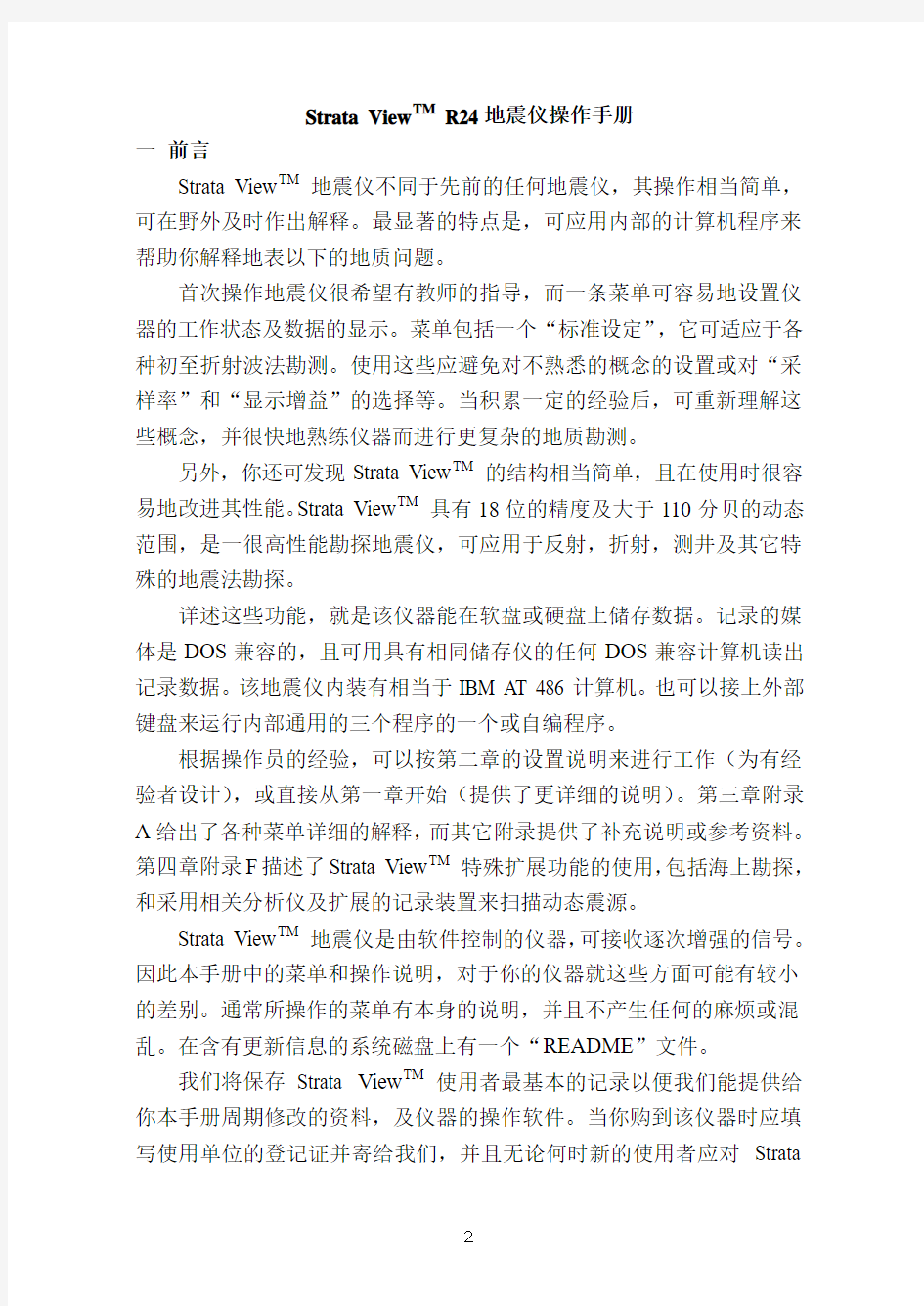
Strata View TM R24
地震仪操作手册
中水东北勘测研究有限责任公司工程物探公司
2004年2月10日
Strata View TM R24地震仪操作手册
一前言
Strata View TM地震仪不同于先前的任何地震仪,其操作相当简单,可在野外及时作出解释。最显著的特点是,可应用内部的计算机程序来帮助你解释地表以下的地质问题。
首次操作地震仪很希望有教师的指导,而一条菜单可容易地设置仪器的工作状态及数据的显示。菜单包括一个“标准设定”,它可适应于各种初至折射波法勘测。使用这些应避免对不熟悉的概念的设置或对“采样率”和“显示增益”的选择等。当积累一定的经验后,可重新理解这些概念,并很快地熟练仪器而进行更复杂的地质勘测。
另外,你还可发现Strata View TM的结构相当简单,且在使用时很容易地改进其性能。Strata View TM具有18位的精度及大于110分贝的动态范围,是一很高性能勘探地震仪,可应用于反射,折射,测井及其它特殊的地震法勘探。
详述这些功能,就是该仪器能在软盘或硬盘上储存数据。记录的媒体是DOS兼容的,且可用具有相同储存仪的任何DOS兼容计算机读出记录数据。该地震仪内装有相当于IBM AT 486计算机。也可以接上外部键盘来运行内部通用的三个程序的一个或自编程序。
根据操作员的经验,可以按第二章的设置说明来进行工作(为有经验者设计),或直接从第一章开始(提供了更详细的说明)。第三章附录A给出了各种菜单详细的解释,而其它附录提供了补充说明或参考资料。第四章附录F描述了Strata View TM特殊扩展功能的使用,包括海上勘探,和采用相关分析仪及扩展的记录装置来扫描动态震源。
Strata View TM地震仪是由软件控制的仪器,可接收逐次增强的信号。因此本手册中的菜单和操作说明,对于你的仪器就这些方面可能有较小的差别。通常所操作的菜单有本身的说明,并且不产生任何的麻烦或混乱。在含有更新信息的系统磁盘上有一个“README”文件。
我们将保存Strata View TM使用者最基本的记录以便我们能提供给你本手册周期修改的资料,及仪器的操作软件。当你购到该仪器时应填写使用单位的登记证并寄给我们,并且无论何时新的使用者应对Strata
View TM地震仪负责。我们热忱欢迎关于仪器的意见和对本手册的改进建议。使用者反馈意见将对这仪器系统是很重要的。
第一章:详细操作说明
本章是为操作地震仪没有经验的使用者而写的。它不是教给你基本的地球物理学,但仪器本身可对你指导,其中包括基本原理。当仪器打开时可见到一指导书,以提供给菜单进行选择。这一指导书的说明可以从打印机上很方便地打印到记录纸上。
如果你认为使用现代化的地震仪很有经验,那你可直接从第二章开始,该章为一套简要的操作说明。
除学习指导书外,操作员还应阅读,说明书中提供的应用文献以及学习通用的地球物理教科书。
本手册是该仪器的中心,有关使用及一些功能在教科书中是找不到的。你还可阅读第三章附录A,该处详细解释了菜单的操作,第五章附录B提供了实际硬件的详细组成:地震仪,检波器,电缆等等。
对于初次使用,应使其情况简单。事实上,实践的第一步是在办公室里通过熟悉菜单和装置实践来提高认识。然后在住地附近进行第一次实地勘测,这时应采用锤击为振源及短的检波器间隔(两检波器间距为10 ft或5m)。根据这一设想,步骤写出了此部分,并使操作员把这一经验外推到更复杂的勘探及使用爆炸振源来工作。
1 准备工作PREPARATION
出工前,应检查打印机中的打印纸是否装上,按下两边的销子打开前面板并观察打印纸的多少。若需要装纸,请使用面板内侧的说明。
需要提供1.4M,3.5寸软盘(HD或高密,而不是DD或低密),对于这些软盘应在DOS兼容的台式计算机或Strata View TM上进行格式化,也可以购买已格式化后的软盘。格式化这些软盘以便记录数据。Strata View TM机可在野外对磁盘格式化,但这种做法不是很好的方法,因为它增加了野外工作时间且消耗电源功率。有关Strata View TM对磁盘的格式化可详见第三附录A中FILE—FORMAT部分。
2仪器组构SETUP
拆开包装的仪器并找出其所配附件,若仪器没带电池,还需购买一
个12V的电池。Strata View TM耗损电流的变化取决于所用道数及选择的装置形式。一般小仪器系统需大约5A的电流,这样对于野外工作一天需要中等容量的电池(30AH)。
Strata View TM通常工作时为直立的,这时可防雨,且其显示也是很清晰的。但对于大瀑雨不允许仪器裸露,这时应把Strata View TM放在较平坦的地方并用其它雨具盖上。
撒开检波电缆在一条线上,把每一检波器接到电缆线的连结头处(检波器尖头插入地下),而检波器连结头是有极性的(宽和窄的颜色标记)。把检波器正确接到电缆接点处,然后使电缆接入仪器。若使用24道Strata View TM R24地震仪,可使仪器放在测线中点,并使用2条电缆和24个检波器。当Strata View TM用多于24道时可以采用不同电缆排列的变化形式。
用红色的夹子接到12V电池的正极,并用黑色的夹子接到12V电池负极。如果接反,它不损坏仪器但仪器也不能工作。
3 操作OPERRATION
打开电源接头附近的开关。在面板上的发光二极管之一将闪亮,指示出电池的电压。注意对于充满电压的电池其LED将闪光。当使用电池时,其电压将减小且LED闪亮指示了电压降压的大小。工作的最后几分钟,电池电压变化的特别快,电池指示提供电池需要充电,同时也可帮助查找有关电源的问题。
当开机后等几秒钟,引导出仪器的内部测试,并装入地震软件。当开机后自检,屏幕将显示文本,然后显示地震迹线(即每点处的垂直直线)。若屏幕发亮或暗淡,则可调整电源指示灯上部的两箭头键来调节显示的对比度,你可以调整对比度使显示完全是空白的。屏幕设有背景灯,并可使其打开或关闭,需要打开或关闭取决于周围环境的光线条件,以
该菜单显示重迭在迹线上,可给出阅读指导书的选择,仪器设置过程,或使用原先的设置。
当选取“TUTORIAL SETUP”时按ENTER键,即可阅读指导书。
你也可以使用指导书中直接提供的指导用打印机打印出来。
COMPLETE SETUP将直接提供给你菜单的使用来选择仪器的工作参数,在菜单列的顶部有一个QUICK SETUP选择,这些选择提供最多的是折射勘探,并且是很好的开始位置。
你已使用过一次仪器,你要合理地使用USE LAST SETTINGS选择,当仪器最后使用时,尽管仪器有机械开关,可给出控制设置。这一过程不需要实际选择这一菜单条目,而键入CLR将关闭这一菜单使其最后的设定能使用。
4测量系统GEOMETRY
测量系统习惯上是由检波点与振源的位置来描述。因为地震资料的处理要求已知这些项目的位置,且它们的坐标以数据形式记录。一般情况下是在野外做这一工作的,Strata View TM是作为地震文件的一部分记录在磁盘上的。测线坐标系统是在ANALYZE功能中应用,测量后它可以在野外给出你正确的解答。
仪器要求你给出两检波器之间的距离而作为加电顺序的一部分。你还要设置炮点的位置。按MENU键,一菜单行将出现在屏幕上,以提供
菜单的选择之一“如DO—SURVEY”在反相显示中具有高亮度,而且其二菜单显示在它的下面。二次菜单之一(如INSPECT ARRIV ALS)将在反相显示器中表示出来。在实际工作时其二级菜单是常用的,并且为你使用方便它常首先显示。然而,在你工作之前,需要设立观测系统。
当你首次使用地震仪时,可使游标符放置在OTHER的上面,以便设立你的地方时,日期和钟点,同时还要设置工作用的单位是米或英尺。完成此点可设置游标在菜单列中那个项目上面,或按设项目前面的那一数字键。接下来屏幕上的这一方面将改变设置。若有疑问,请参考第三章附录A中的OTHER部分。
现在可设置测线观测系统。使游标置于GEOMETRY的上面,当启动QUICK SETUP时可使反相显示器的游标在该位置处并按ENTER,或直接按数字0键。这时将使仪器的测量系统为系统设定的观测方式,包
含折射模式的设定。
接下来设置检波器间距(若需要时),并使其进入检波器和炮点位置菜单。这一菜单要求炮点和检波点的实际测线坐标,但一般仅设置第一个检波器和炮点的坐标,其余的坐标将依次自动给出。
使游标在炮点坐标处并输入正确的值(或使用系统设定的值),如果没有测量坐标,可给定一个任意的炮点坐标,但它至少使所有的炮点相对于这一特殊的检波器分布是有效的,且对于测线也应是合理的。同样来设定炮点偏移距或任意检波器的位置。若两个检波器的间距不相等,应适当的设置这些。下一步应看菜单中的说明或参考附录A中所提供的进一步帮助。SHOT INTERV AL仅应用于反射勘探,你可以对这些临时性功能不予理采。
5 数据采集ACQVIRE DATE
在地震数据采集中,由检波器送来的电信号经放大,数字化后,存储在地震仪的内存中。它的变化受ACQUISITION菜单中选择的影响。错误(不合适)的采集参数选择可以由清除内存和重新设置炮点来校正。
如果你使用多次激发的累加过程,这些设置中的参数在两次击发时不应改变。然而,当数据在内存中时,不允许改变地震仪的这些参数。反之,必须首先清除内存。
使用箭头键使游标至ERASE命令并按ENTER键,这时将清除内存中的所有数据(或可能已被清除)。接下来用箭头键移动反相显示器中的游标至ACQUISITION位置上,显示出菜单后可设置采集参数,使游标在QUICK ACQ SETUP命令上并按ENTER,这时所设置的采集参数为系统设定的一套通常应用的参数值。除采样率和记录长度可变化外,其它为常规折射勘探的基本设置,已满足大多数的勘测工作。以后当你具有一定的经验时,也可选择不同的设定来满足特殊的勘测要求。
仪器提供了噪音波形监视器,可在DO—SURVEY菜单中选择NOISE DISPLAY命令。在NOISE DISPLAY模式中由检波器来的信号在屏幕上常以自由摆动的迹线显示出来。用上、下箭头键来调整噪音监视器的灵敏度,直到迹线上的变化幅度为最小。这些迹线上摆动的幅值对应于每个检波器处背景振动的响应,屏幕上将显示一组动态迹线,即噪
音记录。当在地面走动时,可看到距你最近的检波器所对应的迹线噪音最大。若有两个人,一个人在测线上走动而另一个人可观察屏幕知道该人的走动。这一噪音显示是很有用的监测工具。你可判断电缆和检波器是否正常工作。识别噪音等问题,以便在安静时进行放炮。
使地震噪音压制到最小,并可观察到噪音监视器显示的每道迹线的相对振幅。若所有的检波器联好并安放合适,以及电缆也是好的,那么这些迹线看起来应大致相同。若在任一迹线上有一非常小或非常大的摆动振幅,表明出现一些问题,这就需要检查。个别检波器没连结上是常见的问题。
背景噪音的大小可用屏幕中迹1和迹线2正上方显示的标度因子来监测。其结果可由操作员记录起来,以作为背景噪音的定量测定。
接着就是激发地震波并用仪器记录它。常用一个金属板(或叫锤击板)作为锤子的激发点。把锤击板放在与检波器成一直线的一端附近的地面上,在GEOMTRY菜单中设定其相隔距离(或设置由锤击点至最近检波器的距离即炮点偏移距)。
把锤击开关系在锤子上,即用有弹性的带子把锤击开关捆在近锤头处的锤把削平处。另一头接到地震仪上,用锤子工作时将触发地震仪,并清除内存(在DO SURVEY菜单下)。
在噪音显示为最小时用锤子击发来测定时间(当背景地震扰动减小时),(Strata View TM仪器仅在“噪音显示”或“迹线显示”时才能被触发,这样就可用菜单显示选择任意的屏幕来防止偶然的触发)。在记录数据时应劝告作业区内的每个人应站立且不要谈话。打击锤击板即可产生地震脉冲并触发地震仪。
在反相显示器的顶部显示有SAMLING字样闪动,它表明仪器已被触发。其数字化记录被存储在地震仪内存中,可用计算机处理资料并显示。
6 数据显示(DATA DISPLAY)
几秒钟后,噪音监视记录将消失,而地震记录出现在屏幕上。不能察看内部数据是否正确,它也许是一条直线或是杂乱交错的曲线。DISPLAY NENU(显示菜单)常用于控制在屏幕上观察数据。其显示功
能可在任何时间改变,它不影响内存中存储的原始数据,仅是屏幕观察数据的一种方式(或打印输出)。
按MENU键并移动游标到DISPLAY菜单处,选取QUICK DISPLAY SETUP并按ENTER。这时设定的显示参数为一组系统设置的值。按CLEAR键从屏幕上移去菜单使地震曲线显露出来,就可看到屏幕上的地震记录,按上、下箭头键可使记录在荧光屏上向上或向下滚动。这时可用显示的三个时间线的任何一个来测定记录中的同相轴的时间。
按MENU键并使反相显示的游标到INSPECT ARRIV ALS(自检初至)命令处,按ENTER键,则地震仪将自动地调整曲线,拾取波初至(在每一曲线上做记号)以及每条曲线的位置以便波初至显示在屏幕上。
这些迹线是以振幅振动的形式来表述每个检波器处的振动,距击发点最近的检波器将是清晰的且有很早的初至时。较远的检波器的迹线其首波到达将在迟后且时间也滞后。
当仪器设定为折射勘探方式时,也提供了手工拾取波初至的选择并把这些读数存入现行驱动器的磁盘上。记在测量系统菜单中的数值也将作为这一存储资料的一部分合理地存储起来,还需要到DISPLAY菜单并调整个别迹线的大小以较容易地拾取初至和编辑。
这点你可以用显示功能来改变记录的形态来进行一会试验,以加强对该系统的熟练。在屏幕上来调整曲线尺寸以控制个别迹线的幅度。若需要,使用TRACE SIZE ADJUST;INDIVIDUAL来调整显示屏中出现的曲线(详见附录A)。TIME SCALE功能将扩展屏幕上的波形,以利波初至能容易拾取,或压缩波形,以便在屏幕上看到更多的波形记录。
记录中也显示出了面波且可能是来自于打击锤击板时的声信号,(见图1.1的例子),如需要使用上、下箭头键来翻卷屏幕上的记录显示。
7 打印(PRINT)
打印输出时用DO SURVEY菜单中的PRINT命令,若想拉长或压缩打印记录,在打印前用DISPLAY菜单中的PRINT TIME SACAL命令即可。用NORMAL,EXPAND和COMPRESS功能来改变打印记录的时标。这些地震记录特性的变化,其最佳选择取决于特殊的数据组合及显示数据的类型。拉长和压缩记录可以弥补采样率和记录长度的不理想的选择。
可对这一功能进行实验以观察其如何对显示特性的影响。
在Strata View TM上打印时标和显示时标是互相独立的,在使用中选择是相当灵活的。
注意曲线的增益值在每条迹线的上面,该数据是不同的,距击发点较近的这些迹线使用较小的数值,而距激发点远的迹线有较大的数值。迹线的尺寸数据只与所显示迹线的原始数据的放大系数有关,因而对于小信号(像较远距的检波器)将需求较大的放大系数以使曲线幅度有一可用的尺寸。
这些数据是以分贝或dB来表示,且其变化以3dB的步长可从0到99。每增加3dB可对上一值增加1.414倍,增加6dB时以2倍的值增加,然而迹线尺寸的增值是以对数方式增加,它提供了很宽的调整范围。减小迹线大小的降低值是-3dB时为0.707, -6dB时为1/2。一般情况下不需要关心这些数字,若发现一些情况,如迹线没有起跳(即无振幅)以及曲线尺寸很小时,表示迹线尺寸给的太小。若该数值很大(如99dB),说明信号很小,也许是坏的检波器或其它的原因。
作为学习练习,你也可以比较每一条曲线振动的相对长度。用TRACE SIZE控制中的INDIVIDUAL命令并调整每一数字具有相同的值。然后用ADJUST ALL来同时增加或减小所有的迹线尺寸直到显示出现最好的值。距炮点近的曲线将出现很大的振幅而远的曲线可能是一条直线。这一方式中很容易地判定随击检距离的变化其地震信号的衰减,若需要记录,可用AUTO ADJUST和INDIVIDUAL迹线尺寸选择返回到迹线的正常显示。
8信号增强(SIGNAL ENHANCEMENT)
距振源较远的迹线可能有干扰,当外来振动掺杂在信号上时可引起杂乱的地震曲线,有时造成波初至识别的困难。这些杂乱的振动来自于风、车辆、飞机或人。由于距振源较远的检波器处的信号相当弱,其地震噪音对较远迹线产生更多的影响。
当使用炸药振源时,噪音一般不成问题。但若信号太弱,在下次使用时应放入较多的炸药,对于大锤或其它的机械振源一般不是问题,这时你可以用一定的能量来锤击地面,如果用锤击能达到的勘探深度,
Strata View TM就可用多次锤击来叠加信号,这一过程常叫做“信号增强”或“总和”或“迭加”,每次锤击地面时其记录在内存中存起来,而新的数据迭加在原来数据之上,使其信号增强。环境噪音是偶然的,对多次迭加它不能增加,因此在多次锤击下可提高“信噪比”。事实上,噪音的增加是击发次数的平方根,而信号是随击发次数的变化是线性的。因而信噪比的增量与击发次数的平方根成正比。
信号增强求总和就是用锤子再次打击锤击板时记录将增大,并作为两次数据的迭加而进入内存。继续锤击可使曲线连续增长,由于每次迭加时噪音仍是杂乱的,而较大的地震信号将在记录上迭加起来,提高了信噪比。使用迹线尺寸调整使曲线收缩到原来的大小,这时曲线上将有很小的噪音显示,其波初至时是很清晰的并容易的拾取,尤其是距振源较远的那些检波器的曲线更是如此。
虽然Strata View TM设计时可进行若干次锤击是没问题的,而实际上信号增强到可用即可,通常锤击10~20次。
9 冻结(FREEZE)
FREEZE常用于锁定个别道的数据,它是停止所选择地震道的迭加或清除,冻结常在有噪音的条件下使用,这里可用多次来产生一有用记录,通常,一些地震曲线有好的初起跳而另一些有噪音(偶然情况下有几道可能很不好)。使用冻结来贮存较好的曲线,或几个噪音较弱的个别道或一组道。
冻结也常用于特殊的勘探,如最佳窗口“反射法(此时可一次采集一道数据)和钻孔剪切波试验(这时当击发板的一端你可以使用两道,然后击发另一端时使用另外两道,再击发顶部时使用其它的两道。)试验这一功能,可返回到DO SURVEY菜单,选取FREEZE中的SOME。用箭头键来冻结一些地震道(见附录A中详细说明)。被冻结的道数在反相显示器中显示出现,然后清除内存,注意其冻结的地震道仍保留在屏幕上,锤几次可观察到所冻结的地震道不会改变而其它道将发生变化,且每次锤击都要增强。
当不需要冻结任何道时可在DO SURVEY菜单中选择FREEZE,然后选取次级菜单中的“NONE”,用ERASE功能清除内存。
10 其它显示方式
地震曲线在屏幕上显示可有几种不同的类型。其基本方式自由跳跃的曲线,对应于每个检波器处地面的振动,它是地震仪常规显示方式,如图1.1所示也叫做“摆动曲线”(或叫弯曲曲线),摆动曲线对获得记录的全貌是一个很好的形式,但对于多数的勘探目的它比其它的方式用途很少。
该地震仪可以进行模拟到数字化的转换,以便在计算机上进行数据处理。操作员知道,当你在曲线的正向染上黑影时,很容易在记录中观察反射点,Strata View TM给出了该项选择,即在显示菜单中的V AR AREA (变面积),如图1.2的例子所示,变面积对反射勘探一般是较好的,即使记录中不是反射也是容易观察的。
变面积的应用使记录中的大多数为黑色,有时可能使个别曲线模糊,这时可选另一种选择,即叫做“灰度”。在灰度中其曲线的正向振幅将用灰色代替黑色,并且你可看至个别的曲线可进行调色。如图1.3所示。在反射勘探中,选择变面积或灰度形式,取决于个别记录对所做工作是否为最好。
在折射勘测中,检波器处的波初至是我们所求的主要参数。不论是变面积或摆动曲线,由于相邻迹线可能上下重迭,而使其初至模糊不清,尤其是当突出初至时而增大曲线尺寸时。解决这一问题,可用另一种方式叫“削平”,在削平模式中,曲线幅值正好停止在上、下迹线的中间部位,且用扁平的顶端替代其正常的摆动。在观看时互不干扰,因为该方式对于折射勘察拾取波初至提供了方便。曲线看起来是很强的,但它丢失了续至波的特征,我们是不关心此点的,只要我们所要的信息即可,如图1.4 所示。“削波”也可以和摆动曲线,变面积或灰度等结合使用。
尽管“削波”对折射记录的初至拾取很好,但它使续至波的特征模糊不清而难于使用。对于真实的地震波形,将显示完整的波列,即包含背景噪音,首波,声波,和面波。观看完整波列可较精确地预测所求的首波初至,你首先用正常的自由摆动的地震时程曲线,以调整摆动时程曲线的大小来获得最好的图像。然后,你可以打开削波格式消除两迹线间的重迭部分。它对得到的数据存盘是很有帮助的,即使在野外也可以
在打印记录纸上拾取。
你可对这些选择进行试验,用锤子锤击地面以在屏幕上产生一新的记录,可以打开TYPE到其它组合中的任一个来改变其屏幕显示。观查迹线显示的变化。若需要可打印记录。
11自动增益控制(AGC )
到目前为止,前述的显示均为固定增益,意思是一条迹线尺寸大小因子对整条记录长度内是一个常数(虽然个别迹线的尺寸因子是不同的)。注意每条曲线都含有前部的平直线段,中部的强信号及尾部的平直段。对于多数的应用(尤其是反射勘探)可在记录中不同时间处使用不同的增益。其AGC提供了这一功能,来增大或减少曲线尺寸以保持整条记录中的幅值具合理的量值。
Strata View TM中使用的AGC是一特殊的类型,它叫做“数字AGC”,迹线中某一部分的平均信号,叫做“窗口”,常用来在窗口中点数据采样的迹线尺寸的调整(大的或小的)。然而,窗中的稍微改变和调整来对下一个数据进行采样。数字AGC可以及时观察记录,当大信号来时,使其迹线尺寸降低,并能合理地显示出较大的首波信号。观察图1.5的记录,几道较远的迹线的前部出现噪音。这是很正常的。因为AGC使迹线尺寸增加直到表示出目的来,即它仅是背景噪音。然而当窗口扩展包括首波时,其增益会预先地减小。其过程是连续贯穿整个记录。看1号曲线,它的每一部分都有跳跃(摆动)。你可以比较该图的线1和前述例子的曲线1,即可看出此点。
窗口的长度(数据采样)可由操作员对数据设定进行合适的选择。对于浅层反射勘探,一般用高频的地震信号,其时间也是相当短的。对于深层反射勘探,或选择AGC进行折射勘测,就使用较长的时间窗口,一般情况下,对于大多数的情况不论所用采样间隔,都采用标准的采样数(如250)。
启动AGC,设定其窗口长度为250,并调整迹线尺寸(当打开AG 和固定增益时你始终需要调整迹线尺寸)。波形的出现与以前的实验波形是完全不同的。记录中同相轴的鉴别取决于波的特征和相邻曲线的比较(而不是振幅)。
消除存储器并启动AGC锤击几次进行迭加。注意用AGC操作时对曲线尺寸需要很少的调整。关闭AGC并重新调整曲线尺寸。记着AGC 与DISPLAY菜单目录中的其它部分一样,它不影响内存中存贮的原始数据,仅在观查显示和打印时才起作用。
AGC是扩展功能,正常情况下只用于反射勘探,而对于新的操作员应使用固定增益迹线来显示。
当通晓基本的数据采集和显示后,操作员应试验一些增强功能,该点将在下面描述。
12 滤波的使用USE OF THE FILTERS
滤波就象乐器中的音调控制一样。不同频率(如低音和高音)的响应声音被增强或变小,同样Strata View TM的滤波也是衰减地震记录中的低频或高频的成份。
地震记录中包含很多不同的信号:如折射波,反射波,面波,交通或风的扰动以及其它的干扰波等。这些中大多数的波都认为是“噪音”且是不希望出现的波。有些噪音与所需要的信号之间有着不同的频率,通过滤波来提高有用信号的可辩性。尤其是来自远距离振源的噪音具有比地震信号较低的频率(因为振源较远时地层仅通过低频的信号)。
有些信号也可认为是噪音,而且它们也不是偶然的。最简单的例子是面波,它随每次锤击也将增长,但它的增长使有用的反射初至模糊不清。面波相对浅层反射波的频率较低,可用低切滤波来压制面波,以使反射波出现。
由风产生的噪音可能是高频的(风吹打检波器时)或低频的(风吹动树木或建筑物然后推动地面时)。不同的滤波类型常用于压制一些类型的噪音。
Strata View TM提供了两种滤波设置:采集滤波和显示滤波。采集滤波是一改进“实时”数字滤波,它像传统的模拟波一样在数据进入仪器内存之前进行。当采集数据时使用采集滤波,其结果会改变进入内存记录的成份。
另一个显示滤波,它是临时性的。它是在数据存入内存后才能使用,并且可对已存数据进行不同滤波结果的试验来改变滤波类型和区段频
率。当使用显示滤波时,滤过的数据在屏幕上显示并可由打印机打印记录,但原始数据不受影响仍保留在内存中。如果记录已存在磁盘上,所存的为原始的,未处理过的数据,读数据不会产生滤波结果。当需要处理数据或回放到Strata View TM进行分析时,可允许操作员选择不同的滤波类型。一般在采集数据时最好不使用滤波,而在显示数据时滤波使用较多。维持这种选择是对在分析数据期间进行后来的改变。
低切滤波常用于滤去低频信号(如面波和远距离交通的噪音)。陷波滤波器常用于阻止来自电力线的干扰。高切滤波用于衰减高频的信号,像风或附近的机械振动产生的噪音。每一种滤波都有其响应频率,也叫做区段频率,可从菜单中选取。低切滤波是压制(或滤去)该频率以下的低频信号,而高切滤波则是压制(或滤去)该频率以上的高频信号。陷波滤波压制(滤去)某一频率附近的信号,而使其高于或低于该频率的信号通过。
用显示滤波进行试验,可使菜单到DISPLAY菜单并选择LOWCUT 50HZ。使曲线显示和打印记录为最佳状态。然后用其它较高的特征频率还进行低切滤波。比较每次滤波后的记录(包含没滤波的记录)可看到低切滤波对记录的影响。如果来自低频振源的振动为噪音,使用较高的特征频率滤波时其效果改观较小。只要首波增长的很显著,其后续的信号在滤波范围内的波也将被滤波出并使其消失。
想在记录上容易判读反射波可设定滤波范围。当使用较高特征频率的低切滤波时其低频的面波就会被滤去。
图1.6表示了用双低切滤波(和AGC)变面积的一个记录显示。使用相同的滤波,双倍的衰减即从24 dB/倍频程至48dB/倍频程。这是一个与前述例子具有相同的测线,此图中已滤去了一些低频的面波且在几条较远的几条迹线上可看出反射波在90至100md之间。
用陷波滤波进行相同的试验。对记录上的曲线的影响几乎不显著且它的变化也看不到,除非有电力线噪音存在时才可看到(虽然在50至60Hz时对信号有些改变。由于3相电力线也辐射3次基频的波,所以也提供了150和180Hz的陷波滤波。
用高切滤波重复这一试验,将显示出高频成份有些减少,尤其是
250Hz时。这时它使首波变得园滑或产生其它影响。
你工作时可选择采集滤波和显示滤波。采集滤波有其固有的缺点,但它在记录的开始和结尾具有切除的优点,也叫做切除效应。一般情况下,当需要陷波滤波时,最好在采集菜单中选择。
13 采集预观进行选择迭加
预观可由操作员在新的记录进入内存迭加之前,来检查该记录的质量。通常噪音是暂时的,如车辆、阵风等,因此有些记录可能较其它的记录好。当振源最远的检波器的距离较大或工作区内有讨厌的爆炸噪音时,这时你可用预观来控制记录的迭加。
启动滤波为OUT在STACK MODE菜单中选择PREVIEW清除内存并用锤子锤击地面。一会之后,屏幕上将出现地震记录,在屏幕的一角出现提示警告操作员来预观这一记录。如果这一记录可以,即按ENTER 键进入内存进行迭加,若不行按CLEAR清除屏幕重新工作。按ENTER 键是迭加数据的。
试验多次可选择第一种情况。试验时应采用有意的噪音,如在锤击地面时移动物体或有人在检波器分布线上走动,当在每炮点锤击10次或20次工作在边界条件时,PREVIEW才产生重要的优点。在锤击地面19次后第20次锤时若有汽车走动,就造成所有的记录将废掉,当使用PREVIEW时就可排除这种问题。
注意还有一相似的功能即在DO SURVEY菜单中使用UNSTACK命令。UNSTACK命令使内存中除去最近的记录而充存。
返回STACK MODE到自动迭加。
14 延迟的应用
正常情况下,当振源触发装置触发地震仪时,即刻开始记录地震数据。延迟功能提供了由设定的时间对记录的起点进行固定。这一功能可应用到炮点与最近检波器的距离较大时或记录的前部信息没用时的记录,以去掉前部无用的部分,应用的一个例子是深孔速度测井时即可应用延迟。
延迟也常用于提高有效波的记录长度。用延迟和不用延迟来摄取连续的记录,然后再合并成一个记录。
延迟的试验可拿一个先前做的实例记录来进行。打印记录。然后输入延迟当量,并使原先记录中的部分特点可辩认出来。使用延迟重新放炮并比较所得的两张记录。注意用延迟所得记录不能记录前部分,但对于记录来说已增加了一定的时间。记时线的时间相对于延迟值是自动调整的(或打印记录上的注释时标线也一样),因此记录上时间的拾取是以爆炸开始时间为基准的。
延迟值也可以设定为负数,表示显示的记录相对实际触发仪器时有其之前的一些数据。当所使用的振源对精确判定时间有困难时它是有帮助的,象很重的落锤,空气枪等振源即如此。地震道之一可以接入触发信号或放置在振源附近来记录信号。常常使用小的负值延迟可有助于波初至的自动拾取程序的最佳工作。
设置负延迟为-10。
15 使用负向极性迭加
Strata View TM通常是直接添加一新的记录而进入内存。其迭加过程也可以是正负相减。这一极性反转可提供V S勘测中剪切波能量的增强。
进行剪切波勘探时使用有向振源,且锤击方向垂直于测线(这时使用水平检波器)。实践和理论表明,当击发源方向反向时,产生的剪切波具有相反的极性。Strata View TM可以同时迭加相反的极性,以达到剪切波的增强和V P波的压制,这样提供了在困难条件进行V S测试的备选方法。
在学习操作Strata View TM时所涉及的原理不是重要方面,实际V S 波测试将分别进行直到取得满意的结果。试验这一过程,可在正常方式中进行一次锤击迭加,然后改变极性再进行迭加,地震波形将趋于收缩,其记录上存留的只是噪音。
负向迭加极性也常用于记录翻转,也叫倒转记录的极性,如果操作员喜欢首波上跳而不喜欢下跳,也可应用负向迭加,反之亦然。
16减少采集道数
当不需要那么多的道数时,我们可以使其减小。测井时通常使用3个检波器(或一个)。减少所使用的道数用于降低所需要的内存量,以便在一个磁盘上存入更多的记录。
改变使用道数,使用ACTIVE CHANNELS菜单。一排道数出现,用箭头键选择并消去不用的地震道,若需要请参见附录A。
17 存储数据
以前在使用地震仪时,希望你在家里时把其结果打印在记录纸上,拾取波初至,分析并解释。有时出现这种情况,就是野外所得记录看起来很好的,而在办公室复检时觉得记录突然变得很差,也许其初至位置也不能确定。Strata View TM将在磁盘上存入数字记录。一旦存贮后,他们还可被回放到内存或在PC机上读出并显示出记录。这是非常有用的,尤其是对常用的折射勘探,当野外打印的记录不好且拾取初至困难时,可在办公室内处理改进并打印记录,使得其屏幕拾取初至或使打印的记录成为最佳。在计算机上自动进行折射分析更有好处。对于折射勘探必须是数字记录和数字处理。
对于其它的操作程序,Strata View TM是简单的,显然具有操作DOS 兼容机的经验时,在了解操作选择或操作方面是有帮助的。
在磁盘驱动器中插入3.5寸的磁盘,这个磁盘一定是没有带写保护,并有可滑动的金属片遮盖着磁孔。连结菜单是置游标在FILE。检查CHANGE DRIVE状态。若需要应使驱动器为A:。
返回采集参数到最初的设置,并采集记录。观察屏幕上的记录(若需要可打印记录。)置游标在DO SURVEY菜单上并选择SA VE,按ENTER键。
如果磁盘没有格式化,则将出现“磁盘错误”的提示信息,在FILE 菜单中移动游标到FORMAT命令并按ENTER键来格式化磁盘。屏幕紧接着出现格式化的命令,且等几秒钟后出现“格式化完成”的提示。然后进行存储文件试验。
当存文件时,在屏幕上将出现存文件时的提示。这一提示在屏幕右上角从“UNSA VED STACKED DATA”到“SA VED AS FILE ××××”改变。
清除内存并观察已清过存贮时显示空白迹线的特征。移动游标返回到FILE菜单选择READ命令。一列文件名出现在屏幕上(这里仅有一个文件存在,而实际上磁盘存有好几个文件),将游标放在刚存盘的文件
名上并按ENTER键,这时磁盘驱动器将发出哼哼响声,回放数据,并出现在屏幕上。你可与以前的记录进行比较。注意只能在显示菜单作些选择来改变所看数据的形状,以至于用滤波来增强记录达到我们所需要的特殊目的。
你也可以进行选择而把所存数据存在内部的硬盘上(驱动器D:),而不存在软盘上。硬盘存贮数据是相当快的,野外使用是相当方便的,它的使用操作和其它的磁盘操作在附录A中讨论。到这里你已经知道如何采集数据,数据存盘及数据回放等。这时你对仪器菜单的使用,应是相当熟悉的。
记着当你的数据盘存满后应对其磁盘进行“写保护”。滑动写保护金属片到打开的位置,留下的孔应打开。当你试图在带有“写保护”的磁盘上存数据时,屏幕上将显示磁盘错误一类的提示。
内部硬盘也可以用于存储数据。一般来说,存储是很快的,也很方便,还可免除外部灰尘对仪器的影响。你可以在以后的时间把文件从硬盘拷贝到软盘上。硬盘是驱动器D:,它可在FILE菜单中进行选取。
18 解释ANSWERS
解释菜单常用于分析地震资料(数据)。该仪器所提供的程序中有相当完整的地震折射解释程序,其中包括地层深度,层速度,即所解释的地质结构情况。
若要很好地进行地震折射资料解释至少需要两张记录。即在测线的两端都设置振源的相遇时距曲线。更详细更深入的资料可由测线的每一端和测线中放置振源来获得。对于每次放炮,其INSPECT ARRIV ALS 功能可自动拾取波初至并把该数据存在磁盘上。对于每一个炮点一定要输入相对应的观测系统数据。为帮助你记忆,在折射勘探方式中,Strata View TM将提醒你所设计的观测系统应具合理的间隔。
当首波初至已存入后,其解释菜单即可绘制时距曲线图并在打印机上打印出解释成果图。其详细工作过程详见附录A中ANSWERS菜单中的描述部分。
对于反射资料和线速度的解释有其附加功能,也在附录A中描述。而这些程序不能提供最终的地震剖面,但它可以帮助操作员更好地在野
外了解记录,并获得高质量的数据记录。
19 结论CONCLLUTION
到目前为止,你已知道Strata View TM是非常有用的且使用简单。仅有部分特性进行练习,你可以继续阅读附录,熟悉仪器并在野外进行进一步的试验。在采集数据时你可试试不同的选择并观察其它菜单的影响。一般情况下,Strata View TM是很方便且能在野外用很少时间采集到高质量的资料。若在进行勘测之前,你将很快地学习并弄懂,对于每个折射炮点不去设置增益控制的优点。当然所设计的Strata View TM也可作为反射勘探仪器,并可进行浅层反射勘探,跨孔层析和VSP勘测,你也可以开发其它的勘探功能。测线系统菜单将提供给建议,简要的方法和应用注意事项等来帮助你。
第二章简要操作、使用说明
本手册的这一部分是写给有一定经验的同志的。Strata View TM的每一步操作尽量简单,且能自动解释,只要你阅读这一介绍材料就可以操作仪器。
当你有一定经验时可以了解这一手册的其它部分。
1 仪器构成
如果仪器没有配备电源还需要购置一个12V电源。Strata View TM电流消耗量取决于道数和所选择的装备。野外工作一天仪器大约需要5安倍的电流,这时可用中等容量的电池(30安时)。连结电池时用红夹子接正极,用黑夹子接负极。如果极极性接反。也不会损坏仪器但不能工作,连接检波电缆、检波器和振源触发线等。
用电源连接头附近的开关,打开仪器。其电源大小指示的一个发光二极管闪亮。当仪器打开电源后等几秒钟,仪器引导其内部试验并装载其软件。在电源打开一段后,其屏幕上将显示提示信息或一组地震迹线。若屏幕是空白的或昏暗的,可使用电源指示器上方的两个箭头键调整显示的对比度。
地震记录可显示在屏幕上,并可用覆盖在迹线上的菜单操作来控制仪器。这一显示由一组竖直地震曲线上面的4个提示线组成,前两条线
列出了采集参数其它状态信息。后两条线列出了所用道号及用分贝表示的迹线尺寸的大小。还有三个水平游标线横跨屏幕,以时间标识其单位为毫秒。资料曲线可自选解释。更多更详细的说明详见附录A或第一章详细操作说明。
2菜单操作
Strata View TM是通过相互配合的一组菜单及二级菜单来操纵的。按MENU键可列出这些菜单,并用箭头键来选择,按ENTER键或CLR键。一般是用箭头键在这组菜单中移动,用ENTER键进行选择,或用CLR (清除)键退出菜单或不做任何改变而跳出。取消并退出菜单的指令(如FREEZS)时用CLR键而不用ENTER键。在这种情况下,所进行的选择是不能进入仪器的。
可选定主菜单中的任一个菜单(如DO—SURVEY),并在反相显示器中表示出来,同时在屏幕的下部显示出一组二级菜单。使用左、右箭头键改变菜单的选择,且二级菜单的变化取决于所选定的主菜单。使用上下箭头键来选定二级菜单。通过列出和选择每组菜单来设定其工作方法。你也可以在菜单状态下按每条菜单所对应的数字键来达到你的选择。它比用反相显示器中的游标来选择菜单快,而且对于常规勘探可重复操作,但你必须及早地记住这些数字所对应的命令。
二极菜单中的任一个条目或是有作用的(例如PRINT,NOESE,DISPLAY,)或是有其自己的三极菜单(如FILTER,TRACE SIZE)。任何情况下均用ENTER键来选择作用菜单或三级菜单。如果你选择PRINT 命令并按ENTER键时,地震仪将打印出地震记录。可以试试PRINT并打印复制记录。若需要装纸则用面板内的说明。
用菜单试验并研究其每一个功能。因为本章是给有经验的操作员所写的,并且Strata View TM的菜单一般都显示自己的说明,所以一些很明显的特征这里就不予讨论。当不清楚时可参考附录A中关于任何菜单条目的详细说明。对于Strata View TM的一些独特的特点将需要认真研究。当你熟悉菜单和它们的结构后,就能操作该仪器,一些细微的特点说
跨境电商管理平台操作手册
跨境电商平台操作手册V1.0 目录 1产品介绍 (2) 2管理平台功能操作说明 (2) 2.1系统管理 (2) 2.1.1权限管理 (2) 2.1.2内容管理 (3) 2.1.3日志管理 (4) 2.2商品管理 (4) 2.2.1商品基础信息管理 (4) 2.2.2商品型号管理 (5) 2.2.3商品规格管理 (5) 2.2.4商品详情管理 (6) 2.2.5商品销售管理 (7) 2.2.6特色栏目商品发布 (8) 2.2.7商品入库 (8) 2.3订单管理 (9) 2.4发货管理 (9) 2.4.1待发货管理 (9) 2.4.2待签收管理 (10) 2.5栏目类别 (10) 2.6投票管理 (11) 2.7首页广告 (11) 2.8会员管理 (11) 2.9账户管理 (12) 2.9.1充值管理 (12) 2.9.2提现管理 (13) 2.10行为管理 (13)
跨境电商平台操作手册V1.0 1产品介绍 跨境电商管理平台主要由订单管理、产品管理、客户资源管理、物流管理、前端 展示页面管理等模块组成。系统覆盖了电商平台的所有功能与环节,能有效帮助供货商展示产品,采购商(个人)采购产品。 2管理平台功能操作说明 2.1 系统管理 2.1.1权限管理 权限管理包括:角色管理、管理员管理、用户导入功能。 1)角色管理 选择系统管理 --- 权限管理 --- 角色管理,填入用户名及勾选权限列表,点击确定即可。 2)管理员管理 选择系统管理 --- 权限管理 --- 管理员,填入管理员基础信息及角色,点击确定即可。
3)用户导入 选择系统管理 --- 权限管理 --- 导入用户,选择导入用户的类型、角色,并选择按预设格式编辑的人员信息 excel 文件,即可批量导入用户。 2.1.2内容管理 1)物流公司管理 选择系统管理 --- 内容管理 --- 物流公司管理,填写物流公司基础信息确认即可。
EF-ACSB256型电气火灾监控设备操作说明
EF-ACS/B256型电气火灾监控设备操作说明 EF-ACS/B256型电气火灾监控设备是我公司最新研制开发的面向民众和工业双重领域的新一代超早期电气火灾监控产品,具有超早期、高智能、小型化、多功能、高可靠性、简单实用等特点。该装置是在跟踪国际电气火灾探测报警技术的最新发展方向,并结合我公司多年来在工业领域及民用建筑中应用电气火灾探测报警产品所积累下的 大量宝贵经验的基础上研制成功的。该监控设备采用模块化组板技术,优化了人机接口界面,同时具有一定的控制功能,这一切使整个系统易于安装、调试及维护。 EF-ACS/B256型电气火灾监控主机采用RS485总线制数据传输方式,配接我公司的CS-R8型剩余电流式探测器、ACS-T8型温度式探测器和ACS-RT型剩余电流温度式探测器,组成大容量电气火灾监控报警系统,系统报警后可联动气体钢瓶、阀、风机、卷帘、声光等报警和通风设备,适用于高层建筑和工业场所的超早期电气火灾监控及自动灭火。 工作原理主机板主要由电源电路、主机电路和通讯接口电路组成,电源电路主要由主供电电路和备电电路组成,主电工作的同时对备电进行充电,当电池充满时,自动转换为浮充状态,消电池的自放电,保证电池供电时的容量。同时电源自行检测主、备电的工作状态,例如主电欠压、备电欠压、备电短路、备电断路等等。主机电路由单片机、程序存储器、数据存储器、接口电路组成。单片机采用16bits的PIC24F系列,功能强大,指令丰富,运算速度快是应用广泛的抗干扰能力强的优秀单片机。通讯接口电路由RS485专用通讯接口芯片实现与探测器通过RS485总线进行信息交互,监控设备循环对连接在RS485总线上的探测器按地址进行循检接收报警器的正常、故障、报警信息,存储、分析、处理,进行声光指示及打印输出。显示板由汉字液晶显示电路、联动电路和打印机电路组成,显示电路主要由按键输入电路,时钟电路,显示驱动电路及汉字液晶组成。通过这些电路可输入操作指令,输出报警或指示信息。联动电路单片机和继电器组成,可实现自动控制和手动控制。监控设备可实现简单的联动输出功能。打印机采用汉字热敏打印机。主要技术指标■监控设备容量:可配接点探测器,提供组继电器输出;■与探测器的通讯距离:最长1200米;■报警时间:〈30秒继电器触点容量:AC250V/5A,
投资项目在线审批监管平台政务外网操作手册
投资项目在线审批监管平台 (青海省) 部 门 用 户 手 册 东软集团编制 二〇一六年一月
目录
1说明 投资项目在线审批监管平台是根据国办发[2014]59号文件和国办发[2015]12号文件要求,为实现“精简审批事项,网上并联办理,强化协同监管”目标而建设的跨部门平台。 投资项目在线审批监管平台由中央平台和地方平台两部分组成。中央平台包括互联网门户网站和业务系统两部分,其中,门户网站依托互联网建设,向申报单位提供项目申报、信息服务、监管公示等功能;业务系统依托国家电子政务外网建设,包括并联审批、项目监管、电子监察和综合管理等功能。 本手册的使用对象为各部门用户,为部门用户在中央平台完成项目办理信息和项目监管信息的录入、相关信息的查询以及信息维护提供操作指引。目前,中央平台在部门间试运行,期间系统功能将进一步完善,平台操作界面如有微调,我们将及时更新用户手册。
2系统简介 2.1 中央平台的组成 投资项目在线审批监管平台(中央平台)由互联网和政务外网两部分组成,门户网站包括申报服务、信息服务、监管公示等,其中申报服务包括统一受理项目申请、统一反馈审批结果、提供办理事项清单、提供办事指南、在线查询办理进度、上报建设情况报告等;信息服务包括新闻资讯、政策法规、统计信息等;监管公示包括中介服务事项及名录、异常纪录、黑名单、部门办件情况统计等。政务外网业务系统包括并联审批系统、项目监管系统、电子监察系统、综合管理系统等,主要实现项目办理过程和办理结果信息共享、明确办理时限,临期超期预警,催督办、建设情况报告审查、记录异常信息和黑名单信息、维护本部门相关审批事项和办事指南、维护本部门涉及中介服务事项和名录等。平台组成结构如下图所示: 2.2 业务流程 中央平台首先实现中央核准项目相关的行政审批事项网上申报,部门间信息共享,后续将逐步实现所有非涉密投资项目的“平台受理、并联办理、依责监管、全程监察”。业务办理流程如下图所示: 1、申报阶段 申报单位登录平台互联网网站填写申报信息,并打印项目登
人力资源管理系统操作手册
人力资源管理系统 使 用 说 明 书
目录 第一部分产品说明 (5) 1.1版权申明 ....................................................................................................... 错误!未定义书签。 1.2产品特点 (5) 1.3应用环境 (5) 1.3.1 硬件环境 (5) 1.3.2 软件环境 (6) 第二部分安装步骤................................................................................................. 错误!未定义书签。 2.1人力资源管理系统软件安装步骤................................................................ 错误!未定义书签。第三部分使用说明.. (7) 3.1人力资源管理系统软件功能简介 (7) 3.2系统结构 (8) 3.2.1 平台架构 (8) 3.2.2 管理层次 (8) 3.3系统登录 (9) 3.3.1 系统登录 (9) 3.4员工平台 (9) 3.4.1 内部消息 (9) 3.4.2 单位通讯录 (10) 3.4.3企业信息介绍浏览 (10) 3.4.4 企业公告发布 (10) 3.4.5 劳动法规及政策 (11) 3.4.6员工信息 (11) 3.4.7 证照资料 (12) 3.4.8 职称评定 (12) 3.4.9 合同信息 (14) 3.4.10 员工调动 (15) 3.4.11 员工离职 (16) 3.4.12 员工复职 (17) 3.4.13 奖惩信息 (18) 3.4.14 工资查询 (19) 3.4.15 考勤查询 (19) 3.4.16 出差信息 (21) 3.4.17 休假查询 (22) 3.4.18 加班查询 (23) 3.4.19 参与培训计划 (24) 3.4.20 培训协议 (26) 3.4.21 绩效考核 (27) 3.4.22 常用审批备注 (28) 3.5机构管理 (28)
KJ254电力监控系统说明书
KJ-254 电力自动化监控系统使用说明书 中国电光有限公司 日期:2007年3月8日
目录 一、系统安装 1.硬件安装 2.软件安装 二、运行环境的系统操作 1.开关主机 2.系统软件的启动 3.系统启动窗口 4.系统菜单 5.运行图 6.历史曲线 7.实时数据 8.实时棒图 9. 定值 10. 开关操作 11. 复归操作 12.历史SOE事件查询 13.操作记录查询 14.报表 15.修改密码 16.用户管理 三、组态环境的系统操作 1.修改定值设备描述 2.网络配置 四、OPC 1.OPC服务器使用 2.OPC服务器配置
一、系统安装 1. 硬件安装 主机部分及打印机的安装: 这部分的安装是指将工控PC机主机、显示器、键盘、鼠标,网络交换机、净化电源组装连接起来。各部分及附带的连接线、电源线详见装箱单。连接关系见主机连接示意图. 1)KJ-254监控系统主机位置的选择。监控主机与网络交换机的距离一般不应超 过100米。 2)主机安放环境:工控PC机对环境没有什么特殊要求,一般办公室即可.为增加 主机使用寿命和减少主机故障率,尽量选择远离强电场,强磁场和强脉冲源的地方,主机环境内有必要的防尘措施,保证主机中的线路板在清洁的环境中工作,防止积尘的静电干扰. 3)主机部分 的安装非常简 单,将主机各部 分按用户需要放 置于工作台上。 a、首先将键 盘的插头插入工 控PC机前面板 或后面板键盘专 用插孔中。将鼠 标的插头插到工 控PC机后面板的COM2口.或用工控机键盘鼠标分支器连接键盘和鼠标再将分支器插到工控机主板上的PS/2口. b、其次将显视器的信号线插头插人工控PC主机后面板的显视器接口中。 c、用打印机的打印电缆连接打印机至主机后面板上的打印接口.(详见工控机的 后面板图) d、最后用各自的电源连接线分别将工控PC机主机、显示器、打印机连接到净化 电源或配电盘即完成KJ-254监控主机部分的安装. e.应把铺好的带RJ插头的网线一端连到工控主机网卡的RJ插头孔中,另一端插 入井上光纤交换机的一个端口。井下分站网线和客户端计算机网线RJ插头插入该光端机。 f. 把铺好的带RJ插头的网线一端连到客户机网卡的RJ插头孔中,另一端插入 井上光纤交换机的一个端口。
在线订单系统操作手册
目录 第一章系统介绍 (1) 1.1 系统特色 (1) 1.2 系统要求 (1) 第二章登录 (2) 2.1登录页介绍 (2) 2.2 修改密码 (2) 2.3 找回密码 (4) 第三章商品订购 (6) 3.1 首页 (6) 3.2 订购产品 (6) 第四章订单管理 (12) 4.1单据状态 (12) 4.2 搜索单据 (12) 4.3 查看单据详情 (13) 第五章退货管理 (15) 5.1 退货 (15) 5.2 退货单状态 (18) 5.3 搜索退货单 (18) 5.4 查看退货单详情 (19) 第六章收货确认 (20) 6.1 收货确认单状态 (20) 6.2 搜索发货单 (20) 6.3 发货单详情 (20) 第七章信息上报 (21) 7.1 上传信息 (21) 7.2 上报表单搜索 (21)
第一章系统介绍 XX在线订货平台,是供应链电子商务的一种管理应用,它能帮助经销伙伴快速的实现信息流、资金流和物流的全方位管理和监控,实现高效的业务运作和资金周转,同时帮助经销伙伴从传统的订货方式向互联网时代的订货方式转变,解放资源、显著提升经销伙伴的生产力和运营效率。 XX在线订货平台是通过在线的方式展示XX商品、是经销伙伴快速下单的新途径,经销伙伴以此便捷的手段能迅速提升订货业务效率,改善供求双方的往来业务环境。 1.1 系统特色 异地业务,实时方便 经销伙伴遍布全国,在公司产品数量众多、订货业务极为频繁的情况下,使用在线订货平台,能实时处理异地企业间的业务,降低商务传递的成本,大大缩短订单处理的时间,实现信息随时随地双向同步。 便捷的订货状态查询 订单状态实时更新,让经销伙伴能够随时随地通过在线订货平台查询和跟踪在线订单的执行情况。 直观的货品展示和订购 商品有列表和图片形式进行展示,实现货品浏览和货品订购的同步,并实现订购货品选择到订单生成的自动化。 1.2 系统要求 经销伙伴必须使用由XX公司发布的账号、密码在XX公司的网站上进行登录,并做好密码保护。
海康综合监控与运维管理平台V 用户操作手册
min 海康威视iVMS-9300综合监控与运维管理平台 用户操作手册 杭州海康威视系统技术有限公司 2016.3
目录 目录 (1) 第1章前言 (5) 1.1编写目的 (5) 1.2术语和缩写 (5) 第2章平台概述 (6) 2.1环境要求 (6) 2.1.1运行硬件环境 (6) 2.1.2运行软件环境 (6) 2.2用户登录 (7) 第3章运维概况 (7) 3.1视频概况 (11) 3.1.1视频概况 (11) 3.1.2一键运维 (13) 3.2卡口概况 (14) 3.2.1过车统计 (15) 3.2.2资源信息 (15) 3.2.3服务器信息 (15) 3.2.4最新异常信息 (16) 第4章巡检中心 (16) 4.1运行监测 (17) 4.1.1监控点视频 (17) 4.1.1.1 监控点明细查看 (17) 4.1.1.2 视频预览 (18) 4.1.1.3 工单上报 (19) 4.1.1.4 视频质量诊断图片查看 (20) 4.1.1.5 图像重巡 (21) 4.1.1.6 查询导出 (21) 4.1.2录像 (22) 4.1.2.1 录像详情查看 (23) 4.1.2.2 巡检一次 (24) 4.1.2.3 工单上报 (24) 4.1.2.4 查询导出 (25) 4.1.3卡口 (26) 4.1.3.1 卡口信息 (26) 4.1.3.2 异常信息 (28) 4.1.4编码资源 (29) 4.1.4.1 设备详情查看 (30) 4.1.4.2 工单上报 (31) 4.1.4.3 查询导出 (31) 4.1.5解码资源 (32) 4.1.5.1 解码资源详情查看 (33) 4.1.5.2 工单上报 (33)
继续教育网络培训平台操作手册
附件1 尖峰合讯在线培训管理系统 学员端用户操作手册 1我的课堂 (2) 1.1我的课堂 (2) 1.1.1我的课堂 (2) 1.1.2我的考试 (6) 1.1.3考试报名 (10) 1.1.4我的收藏 (10) 1.1.5个人学习档案 (11) 1.1.6电子证书查询 (13) 2图书馆 (21) 2.1图书馆 (21) 2.1.1电子图书馆 (21) 3培训事项 (22) 3.1培训事项 (22) 3.1.1需求调查 (22) 3.1.2课程评估 (22) 3.1.3培训班评估 (23) 3.1.4综合评估 (23) 4个人积分 (24) 4.1个人积分 (24) 4.1.1积分记录 (24) 4.1.2申请奖品 (24) 4.1.3领取记录 (25) 5个人面板 (26) 5.1个人面板 (26) 5.1.1个人信息 (26) 5.1.2修改密码 (26)
1我的课堂 1.1我的课堂 1.1.1我的课堂 ●导航入口 我的课堂->我的课堂->我的课堂 ●功能描述 学员可以选课,能查看课程,培训项目,岗位课程相关信息。系统将各种学习工具以工具栏的方式放置在页面右边具体有讲义及相关文档,评价,经验共享,课程评估,课堂笔记,论坛,聊天室,通讯录,我的作业,考核标准,自考,结束学习,电子证书功能键。学习过程中学员可以随时使用各种学习工具和查看自己的学习状态,为了减少学员的无效操作系统将各种工具是否包含内容都直接告知学员,避免学员点击进入后没有任何内容。 ●页面操作 1.课程页面 页面显示学员已选择的课程,系列课程,培训项目,岗位课程信息。 ?点击【课程名称】可以查看课程详细信息,并可以直接进入学习。 ?右面工具栏功能如下: 学习工具功能说明如下:
公车管理系统用户操作手册(新版本)v2.0
公车管理系统用户 操 作 手 册 (新版本) 项目名称:云维股份有限公司物流管理系统及公车管理系统项目编号: 文档编号: 文档版本: 编制:
变更履历 *变化状态:C——创建,A——增加,M——修改,D——删除
第一章公务车辆监控 (4) 1系统简介 (4) 1.1客户端下载与安装 (4) 1.1.1下载客户端软件 (4) 1.1.2应用环境 (4) 1.1.3安装.net Framework 3.5 SP1 (5) 1.1.4安装GPS监控客户端软件 (7) 2功能描述 (10) 2.1登录界面 (10) 2.1.1系统设置 (11) 2.1.2修改密码 (12) 2.2主界面说明 (12) 2.3车辆监控 (13) 2.3.1地图操作 (13) 2.3.2 监控流水 (15) 2.3.3 车辆列表 (16) 2.4车辆管理 (20) 2.5统计报表 (20) 2.5.1 里程统计 (21) 2.5.2 在线统计 (22) 2.5.3 停车统计 (23) 2.5.4 报警统计 (24) 2.5.5 行驶轨迹 (24) 2.5.6 行驶数据 (25) 2.5.7 超速报表 (26) 2.5.8 服务到期 (26) 2.6车辆图元颜色 (27) 第二章公务车调度审批 (28) 1系统登录 (28) 2公车调度管理 (28) 2.1申请管理 (28) 2.2审批管理 (33) 2.3回执管理 (35) 2.4用车信息查询 (36) 3 车辆管理 (37) 第三章常见问题解答 (40)
第一章公务车辆监控 1系统简介 公务车辆管理系统,是基于全球卫星定位系统技术(GPS)、地理信息技术(GIS)、通信移动公众网络(GPRS)和系统集成技术开发的用于对车辆目标进行监控和全过程运行管理的计算机网络系统。系统采用了全新的软件架构和最新的地图引擎,全面优化数据结构及通讯处理能力,极大提高了数据处理、数据分析的响应速度,并通过强大的数据挖掘功能提供给管理部门多样化的统计数据报表及图表。1.1客户端下载与安装 1.1.1下载客户端软件 旧版本的公务车监控系统将暂停使用,公司用户可以通过在IE 浏览器上登陆网址:https://www.360docs.net/doc/6111457599.html,:8001/,在弹出的登录界面里输入授权的用户名,密码即可登录。进入后在界面右侧下载新版本的公务车辆监控客户端。 1.1.2应用环境 软件环境: 系统能兼容:32位的Windows 2000/XP/2003/Vista操作系统。
电力监控系统方案设计
电力监控系统 一、综述 (2) 二、解决方案 (2) 三、变电站监测总体解决方案 (3) 四监控系统整体结构图: (3)
一、综述 随着电力事业的快速发展,目前对于骨干输变电线路上的超高压变电站 (500KV,220KV,及绝大部分110KV变电站)大多已经建立起光纤传输连接,并在生产管理上建立了SCADA系统,可以进行中心调度、地区调度的多级监控、调度管理。但是对于数量快速增加的农网的变电站、开闭所,由于数量大、分布范围广而大多尚未纳入电力SCADA系统中,随着针对这类无人值守站的管理监控要求的不断提高,以及对供电质量提高的需要,势必要将这类数量较大的配电网变电站、开闭所纳入统一的监控管理。 推出的“A电力监控系统”解决方案是专门针对分布式的应用,通过IP网络对散布在较大区域的大量变电站的输变电线路进行集中监控。本系统可对 35KV以下变电站内输变电线路进行实时遥测、遥信、遥控、遥视,实时检测线路故障并即时报警,实时监测变电站内的智能设备的状态参数及运行情况,智能控制、维护相关设备,并能通过声音、电话语音、小灵通短信、手机短信等多种方式发出报警信息,及时告知维护管理责任人。 本系统的建设是为了提高变电站电网的管理水平,迅速而准确地获得变电站运行的实时信息,完整地掌握变电站的实时运行状态,及时发现变电站运行的故障并做出相应的决策和处理,同时可以使值班管理人员根据变配电系统的运行情况进行负荷分析、合理调度、远控合分闸、躲峰填谷,把握安全控制、事故处理的主动性,减少和避免操作、误判断,缩短事故停电时间,实现对变配电系统的现代化运行管理 二、解决方案 功能架构:
在线填报操作手册
在线填报操作手册 一、浏览器与屏幕分辨率要求 “安徽省公共信用信息共享服务平台”支持IE8.0或以上版本的浏览器,建议分辨率为1280*800。 二、网络要求 “安徽省公共信用信息共享服务平台”在电子政务外网上登录访问。 三、如何登录 在网址栏输入https://www.360docs.net/doc/6111457599.html,/进入信用安徽网站,将鼠标移动到网站导航栏的右上角“服务平台”上,点击进入用户登录界面。 正确填写“用户名”、“密码”,点击登录即可。
四、如何上报数据 登陆进入安徽省公共信用信息共享服务平台首页后,请先将鼠标移动到导航栏的“工作平台”上,点击即可进入信用工作平台。点击菜单栏中“交换管理”,再将鼠标移动到网页右边“在线填报【进入系统】”模块,点击“进入系统”即可查看相关信息。
上报有两种方式:数据填报和批量导入。 数据填报:进入“在线填报”首页,点击“目录填报”,随后点开“目录”的 下拉框。 在点开的目录列表里双击要填报的业务域。
在点开的页面里点击“新增”,即可进行逐条数据填报。 功后,点“上报”,在弹出的对话框中点“是”,则上报成功。 批量导入:点击“目录导入”,进入批量导入界面。
点击“目录”选项,然后在打开的“目录列表”里双击要上报的业务域。 在打开的页面点击“下载模板”,然后将要上报的数据填到模板里。 数据填写完成后将文件保存,点击“导入并上报”,选择保存的文件,并点击“导入”。
导入成功后,页面会显示“导入并上报成功”,并显示导入成功的数据信息。 五、如何查看数据 在进入的“在线填报”页面,点击“目录查询”,可查询已经上报成功的数据。 六、如何删除数据 数据删除有两种方式:单条删除和批量删除。 单条删除:点击“目录查询”,可查询已经上报的数据。点击每条数据后面的“删除”按钮,可对上报的数据进行删除。
系统管理员操作手册
单位会计核算系统系统管理员操作手册
说明:系统管理员操作部分为系统管理菜单,包括组织机构、权限设置、基础数据、系统设置、日志管理、账套备份、电子附件几个菜单,其中组织机构、权限设置、基础数据、系统设置为日常经常用到的几个菜单,需理解并能正确操作,才能帮助用户解决进行日常业务之前的基础信息维护问题。其中: 组织机构:部门或单位基本信息,需要根据各地区实际情况进行维护。权限设置:用户、角色等权限设置,为用户授权对应的账套后,用户才能在所授权账套进行业务工作,并且只能在此账套进行业务工作。 基础数据:包括基础信息、会计科目等基础数据,基础信息为组织级基础信息,基础信息的变动将对此地区平台所对应的基础信息产生影响。系统设置:系统中、模参数设置版下发、系统注册、旧系统数据导入为日常经常用到的菜单,参数设置中修改参数将对用户业务操作产生影响,模版下发允许管理员对各账套报表模版等进行下发。 日志管理:用户日常业务中的操作查询。 账套备份:对账套进行备份与恢复。 注意:系统管理部分为系统管理员操作部分,其她人或者不理解的情况下不允许对系统管理菜单进行操作,系统管理部分信息的变动将直接影响用户基础业务操作。
第一部分系统管理平台操作 登录进入系统主界面,如图1-1所示: 图1-1 系统主界面 1组织机构 1、1组织机构维护 登录系统,选择【组织机构】|【组织机构维护】菜单,进入组织机构维护界面,如下图1-2所示: 图1-2组织机构维护 1、1、1增加组织机构 在组织机构维护主界面(图1-2),点击【增加】|【增加下级】按钮,进入增加组织机构界面,如图1-3所示:
学生在线学习平台操作手册教学内容
学生在线学习平台操 作手册
山东财经大学高等教育自学考试强化实践能力考核系统 学 生 使 用 手 册 目录
1.学生个人设置 ............................................................................................ - 4 - 1.1学生登录................................................................................................................. - 4 - 1.2学生个性化设置 ..................................................................................................... - 4 - 1.3学生如何找回密码.................................................................................................. - 6 - 1.3.1报考学校帮助重置密码。................................................................................. - 6 - 1.3.2验证绑定手机/邮箱重置密码 ........................................................................... - 6 - 2.学生课程学习............................................................................................ - 8 - 2.1学生查看报考课程.................................................................................................. - 8 - 2.2学生课程学习 ........................................................................................................ - 9 - 2.2.1课件类型详解..................................................................................................- 10 - ?视频课时 ...................................................................................................... - 11 - ?音频课时 ...................................................................................................... - 11 - ?网页课时 ...................................................................................................... - 12 - ?Scorm课时................................................................................................... - 12 - 2.3学生在线考试 ....................................................................................................... - 13 - 2.4学生提交考核作业 ................................................................................................ - 16 - 2.4.1学生查看考核作业 .......................................................................................... - 16 - 2.4.2学生提交考核作业.......................................................................................... - 16 - 3.学生查看成绩........................................................................................... - 17 - 3.1考核作业成绩........................................................................................................ - 17 - 3.2自考课程成绩报表 ................................................................................................ - 17 -
能源管理平台用户手册
能源管理平台用户手册武汉舜通智能技术有限公司
版本更新说明
本书约定 介绍符号的约定、键盘操作约定、鼠标操作约定以及四类标志。 1.符号约定 带尖括号“<>”表示键名、按钮名以及操作员从终端输入的信息;带方 括号“[]”表示人机界面、菜单条、数据表和字段名等,多级菜单用“→”隔开。如[文件→新建→文件夹]多级菜单表示[文件]菜单下的[新建]子菜单下的[文件夹]菜单项。 4.标志 本书采用两个醒目标志来表示在操作过程中应该特别注意的地方。 注意:提供一些应用关键的描述。 提示:提醒操作中应注意的事项。
目录 1.系统概述 (6) 1.1概述 (6) 2.登录和退出 (7) 2.1概述 (7) 2.2 登陆系统 (7) 2.3退出系统 (9) 3. 平台首页 (9) 3.1数据中心 (9) 3.2企业数据 (10) 4. 在线监测 (10) 4.1一次接线图 (10) 4.2实时数据 (11) 4.3电量分析 (12) 4.4报警分析 (14) 4.5指标关联 (15) 5. 节能分析 (15) 5.1监测点对比 (15) 5.2能效排名 (17) 5.3电能质量 (18) 6. 智能用电 (19) 6.1需求响应 (19) 6.2最大需量分析及建议 (20) 7. 报表管理 (21) 7.1电量统计报表 (21) 7.2负荷统计报表 (22) 7.3原始值报表 (22) 8.运维管理 (23) 8.1设备巡检 (23)
8.2运维记录 (23) 8.3操作人员管理 (24) 9经验知识 (24) 9.1用户论坛 (24) 9.2知识园区 (25) 9.3国标行标 (25)
研学平台使用手册
研学平台使用手册 1总体说明 1.1产品简介 面向个人知识创新和研究型学习的核心服务平台。支持个人与学习群体探究式学习、支持创新能力构建与成长的“协同研学平台”在内容资源XML碎片化的基础上实现交互式增强出版,构建新一代数字图书馆———研学型数字图书馆,将成为国内外高校研究型数字图书馆的核心服务平台。 1.2登录说明 1)网址:https://www.360docs.net/doc/6111457599.html,/ 2)注册和登录:使用手机号自行注册后登录; 3)检索文献,大部分已XML碎片化。 2产品使用说明 2.1研学平台产品中心首页 首页是整个系统的总入口,浏览器中访问:https://www.360docs.net/doc/6111457599.html,/ 2.2登录和注册 试用时可直接用手机号注册,注册成功以后试用系统默认将帐户绑定到TTOD机构资源帐户下,具有阅读权限,可直接进行体验。
2.3各子系统导航 在产品中心首页上点击可跳转到各子系统,学术社交,功能暂未实现。 2.4文献检索 用户可通过产品中心首页或平台首页两个入口进行文献检索。 1)检索结果页,通过图标区分XML文献和pdf文献。 2)收藏 用户可在检索结果页直接收藏文献到“临时学习文献”,用户可点击一篇文献查看知网节:可点击“在线阅读”进行单篇文献学习,也可以在临时学习文献中查看收藏文献。 2.5研读学习 从产品中心首页点“研读学习”进入平台。研读学习有两种方式:单篇文献学习和专题学习。 2.5.1单篇文献学习 即检索后直接收藏到“临时学习文献”内的资料学习; 2.5.2专题学习 即用户可根据选题确定的研究方向,“新建专题”后,通过“添加资料”收集文献后进
行文献研读。 2.5.3在线阅读 a)添加笔记 b)文摘 用户可摘录原文内容到“我的文摘”库。 c)编辑段落内容 用户也可以直接将文摘库的内容插入到原文中。 d)构建知识目录 添加子目录: 添加内容:
电力监控系统操作手册
KJ36A型电力监控系统 操 作 手 册 天地(常州)自动化股份有限公司 煤科科学研究总院常州自动化研究院 V1. 0 版
一、登录和退出系统 (1) 1.1登陆系统 (1) 1.2切换用户 (1) 1.3退出系统 (2) 二、查看实时监测信息 (2) 2.1进入主索引界面 (2) 2.2查看主要信息 (3) 2.3告警信息窗口 (4) 三、系统界面的主要操作 (4) 3.1设置和撤销工作牌 (4) 3.2遥控操作 (6) 3.3远程复位操作 (9) 3.4显示和隐去导航图 (10) 四、管理软件操作 (11) 4.1信息检索 (11) 4.2报表 (12) 4.3查看动态曲线 (14)
天地(常州)自动化股份有限公司 煤炭科学研究总院常州自动化研究院 KJ36A 型电力监控系统操作手册 登录和退出系统 1.1登陆系统 1.2切换用户 若要退出当前用户,以另一用户名登录,先单击 待系统初始化完成以后,单击 ,出现用户登录界面,如图 1-2所示 输入用户名和口令,点 确认 ,若口令正确,登录成功,控制台按钮由灰色变为可 用户退出J ,确认后再进行登陆 在桌面上双击 ,出现控制台画面,如图1-1所示 图1-1 系统控制台(用户登录 前) 用户登录 __________ 图1-2 用户登录界面 用,如图1-3所示。(默认用户名为root ,口令为空) 图1-3 系统控制台(用户登录后)
天地(常州)自动化股份有限公司 煤炭科 学研究总院常州自动化研究院 注意:当前登录用户离开时,最好退出登录(点用户退出) 退出),防止别人用自己的用户名进行操作。 ,但不要退出系统(点系统 1.3退出系统 输入用户口令,点“系统退出”,若口令正确,则退出系统。(口令同系统的登陆口令) 查看实时监测信息 2.1 单击 ,出现主索引界面,如图 2-1所示 单击控制台 ,出现系统退出界面,如图 1-4所 示。 图1-4 系统退出界面 进入主索引界面
在线系统用户手册
1污染源监控平台 污染源监控平台包括“污染源总览”、“实时监控”、“数据补录”、“数据修约”、“预警管理”、“报表统计”、“基础信息”七个子模块。 1.1污染源总览 进入污染源监控平台,默认显示“污染源总览”界面,界面内以三小图一大图形式展示“废气污染物超标Top10”、“废水污染物超标Top10”、“数据传输率”、“报警统计”四项数据,点击小图模式的展开按钮可切换到大图模式。可以设置时间段查询不同时间段内的历史数据,如下图所示: 图1-1 污染源总览 1.1.1.实时监控 点击“实时监控”进入实时监控页面,实时数据页面,系统展示各污染源企业最新监测数据和在线状态。可根据查询条件进行查询操作,点击企业名称可展示该企业所有排口数据信息,点击企业排口名称显示排口信息,点击监测项名称显示监测项信息,如下图所示:
实时监控 查询: 页面内可根据全部、国控、省控、行政区、废水、废气、火电、污水等查询条件进行筛选,也可以输入关键字进行模糊查询,如下图所示: 选择查询条件
输入关键字查询 查看企业信息: 点击企业名称可查看该企业实时监控的所有排口信息,点击“基本信息”可查看该企业的详细信息,如下图所示: 实时监控
基本信息 查看企业排口信息: 单击树形结构中企业名称下的排口名称,可查看单个排口数据信息,该页面可通过选择不同的数据类型进行查看,包括实时数据、分钟数据、小时数据、日数据、月数据、年数据,同时可以设置相应时间段进行查询,查询时需要勾选监测项,默认状态下监测项复选框为选中状态,勾选瞬时排放量可以查看瞬时排放量数据;单击“基本信息”可查看该排口的详细信息;某些企业排口还可以查看实时视频及视频回放,如下图所示: 数据类型
IPTV平台操作手册
IPTV后台管理系统操作手册 登录 登录浏览器,输入网址‘http://ip:port/iptv2’ (例:http://192.168.200.232:80/iptv2) 注意: 为取得网页最佳浏览效果,建议使用Firefox、Chrome、Opera等浏览器较新版本。 默认账号为‘admin’,密码为‘123456’ 主页 登录成功后,进入后台管理主页。 终端管理 对终端进行导入、查看终端信息、分组、查看消费记录并远程管理WiFi、终端名称等信息。【终端分组】将机顶盒进行分组便于管理,可按酒店套房类型、楼层、价格等进行分组。
注意: 删除分组将导致该分组下的终端找不到分组信息,如需删除分组,则需要将该分组下的终端分配到其他组 【终端信息】机顶盒以MAC地址为唯一标识。如机顶盒连接服务器会自动识别MAC,不需要单独添加。终端信息进行远程管理,可设置终端的WiFi关闭或打开、设置终端名称(默认显示MAC,一般设置为酒店房间号)、设置分组。 【终端状态】显示各机顶盒所在房间状态 【入住登记】对客户信息进行入住登记,可设置客户名称、押金、欢迎语等信息。 【入住记录】查看该房间所有的入住信息。 【消费明细】查看当前入住客户的消费明细。 【登记信息】对登记信息进行修改更新。 【待处理订单】对用户点餐订单进行确认。 【退房】清除入住信息 广告管理 对管理终端显示的广告图片、首页视频、滚动文字进行管理。 【滚动字幕】可设置在指定日期、指定时间段对指定的终端进行文字推送,终端将以在屏幕顶部从右至左的方式进行滚动。
注意: 【正在发送】表示该文字正在指定的客户端进行滚动; 【已过期】表示有效日期已过期,文字不会再发送; 【等待发送】表示文字不在当前时间内发送,将在以后某个时段进行发送; 【未发布】表示文字未进行发布,不管时间是否有效,都不会推送至客户端; 【字幕风格】可对滚动文字的字体大小、颜色、背景、滚动间隔时间等进行设置和预览
电力监控使用说明
1.电力监控参数 电力监控系统由EDC8000和DLC1000组成。 2、接线指南 EDC8000最多可以挂接12块电力监控调理板,下图是EDC8000挂接一块电力监控板的接线图。接线按照以下步骤完成: (1)将EDC8000与电力监控板固定在电柜中。 (2)电力监控板A0~A4是通道选择控制引脚,A5是电力监控板的片选使能控制引脚。EDC8000输出端Q00~Q04选择电力监控调理板通道,Q05~Q07为调理板片选使能控制端,按照下图连线。 (3)电力监控板选中通道的模拟数据从AV+,AV-输出,分别连接在EDC8000的模拟量采集端0A,0B端子上,电压相位信号从Q00端子输出,电流相位信号从Q01端子输出,分别连接在EDC8000的数字量输入端I00,I01端子上。 (4)EDC8000设备将以太网,电源连接完毕后,应把+24与COM短接。 (5)电力监控板将V+与COM端连接好后,将需要测的三相电压、三相负载电流信号连入电力监控板。 (6)上述接线连接完毕后,闭合电源开关给设备上电。对每一路电流进行相位工程校准,如果发现测量的功率因数有负值的情况可能是电流输入信号正负接反了,则需要将该路电流的连接线正负交换位置接入电力监控板。
1 2 3 4 5 6 7 8 9 1021 111213141516171819200A 0B 0C 1A 1B 1C 2A 2B 2C 3A COM 3B 3C 4A 4B 4C 5A 5B 5C pt +241 2 3 4 5 6 7 8 9 1021 11121314151617181920Q00Q01Q02Q03Q04Q05Q06HQ0HQ1I00AQ1 - I01I02I03I04I05I06I07 AQ0+AQ0-AQ1+Ethernet +24GND T0-T0+T1-T1+EDC8000 1 2 3 4 5 6 7 8 9 1021 111213141516171819200A+0A-0B+0B-0C+0C-1A+1A-1B+1B-Q011C+1C-A0A1A2A3A4A5COM Q001 2 3 4 5 6 7 8 9 1021 111213141516171819202A+2A-2B+2B-2C+2C-3A+3A-3B+3B-V-3C+3C-SG VA VB VC N AV+AV-V+电力监控调理板 +24 GND 外部电源 A 相电压 B 相电压 C 相电压三相公共地 A 相电流0+ A 相电流0-C 相电流2-C 相电流2+ 图2.1EDC8000与电力监控调理板接线图 3、PLC_config 使用说明 EDC8000与电力监控调理板接线正确,用PLC_config 软件配置,监视。PLC_config 软件
在线考试系统-操作手册
微厦在线考试(试题练习)平台 操作手册
1建设内容 微厦在线考试(试题练习)平台主要分为两大块学员管理和管理员管理,学员在系统中的主要职责是在线学习、在线练习、在线考试、充值消费;管理员主要负责系统日常任务的分配和管理,如:教务管理、题库管理、资金管理、员工管理等。 1.1学员管理 学员在系统中主要是学习和消费,学员进入系统后主要对以下六个模块的内容进行操作:章节练习、模拟场、考试指南、错题重做、我的笔记、我的收藏、统计分析、联系客服、个人中心,如下图: 学员进入系统后如果未购买课程,可以对系统中的课程进行试用,试用的题数可以管理员后台自定义,试用分为两种情况:一、游客试用(即未登录试用);游客试用时只能操作章节练习、考试指南、联系客服这三个模块的内容,游客操作其他模块会自动跳转到登录界面。二、登录试用;学员登录试用时可以操作除“模拟考场”之外的所有模块,学员购买科目试题后方能操作全部模块。 点击右上角的“”可以切换专业,也可以查看“我的科目”,如下图: 点击其他专业则会切换到其他专业下的科目学习,点击“我的科目”可以查看“当前科目”和“已购买的科目”。如下图: 1.1.1章节练习 学员第一次登录后操作任意模块都会进入专业选择,学员选择相关专业和科目后才能进行学习,级别划分是:专业>>>科目>>>章节,学员学习时针对“科目”进行充值消费,科目有多个章节,这里的“章节练习”包含了该科目下的所有章节。如下图: “章节练习”即试题练习,主要是对章节里的试题进行练习和学习。学员在练习时可以查看试题的答案和解析。对于一些难题、错题、易考题学员可以收藏,
收藏后收藏按钮会变成红色,笔记功能有助于学员在学习过程中记录自己的解题思路,帮助理解加深记忆。左右滑动可以切换上下题。 点击“提交”按钮后系统会自动对该题的答案做出批阅,如下图: 如果该试题有错误,学员可以点击右上角的“报错”向系统提交错误报告,错误报告在管理员后台查阅。如下图: 1.1.2模拟考场 模拟考场中存储了科目下的所有试卷,学员可以随时进行模拟测试,如下图: 如上图所示右上角是计时器,显示该场考试的剩余时间,点击“”可以收藏试题,收藏后“”按钮会变成“”点击“”可以报错。最下方是答题卡和提交按钮,答题卡按钮提示了当前已做答的题数和全部试题数,点击可进入答题卡界面。如下图: 如上图所示,蓝色背景的试题序号表示已作答的试题,点击“试题序号”可以自动定位到该试题,点击“交卷”可以交卷,交卷后系统会自动给出得分,学员也可以在“统计分析”中查看详细的成绩报告。 1.1.3考试指南 考试指南类似于教学大纲,明确重点、难点、考点,帮助学员轻松掌握,顺利通过考试。由管理员后台录入。 1.1.4错题重做 错题重做收录了学员每次在练习中做错的试题,相当于一个错题集。如下图所示: 点击试题题干可以查看该试题的答案和笔记,点击“进入答题”可以练习这些错题,重点学习。如下图:
